El nombre Oppo ahora representa una realidad sólida y confirmada en la escena tecnológica teléfono inteligente . De hecho, a lo largo de los años, los dispositivos de la compañía han logrado establecerse en los distintos mercados, logrando convencer a los usuarios gracias a la combinación adecuada de potencial. hardware e software.
Con este artículo, que continúa la fila que ha visto a Samsung, realme y Xiaomi como protagonistas hasta el momento, queremos detenernos un momento para enumerar los que son precisamente los peculiaridad único de los coloros de Oppo (la personalización de Android), para que puedas apreciar todos los matices y opciones disponibles para tus dispositivos.

Si tiene un dispositivo ya actualizado a la versión ColorOS 11, o si aún estás con una versión anterior, entonces no te pierdas este artículo, con el que podrás descubrir todas las golosinas, desde las más banales hasta las más escondidas, que te permitirán modificare su teléfono inteligente en todos los aspectos.
⚠ Atención: La guía se redactó con un Oppo Reno6 Pro equipado con el software ColorOS 11.3 y Android 11. Dependiendo del modelo de teléfono inteligente Oppo que posea o de la versión del software instalada, algunas de estas funciones pueden diferir ligeramente o no estar disponibles en absoluto.
Pista:
- cámara
- Cambiar los valores de resolución de video
- Utilice el sensor a máxima resolución
- Personalización
- Batería
- Seguridad
- Cómo configurar Children's Space
- Habilitar caja fuerte privada
Display
Uno de los elementos principal de los smartphones modernos, con los que interactuamos directamente siempre que necesitemos aprovechar alguna función a través de nuestro dispositivo. Si tienes un celular Opposabes que hay tantos impostazioni capaz de mejorar la calidad de sus paneles, gracias a la configuración dedicada contenida en el menú impostazioni.
Activar el modo oscuro
A partir, por ejemplo, de Modo oscuro, ajuste que te permitirá cambiar los colores básicos del sistema claro al oscuro. Esto no solo te permitirá fatiga ocular menos y la vista durante el uso, pero si posee un teléfono inteligente con una pantalla OLED, también obtendrá autonomía y batería.
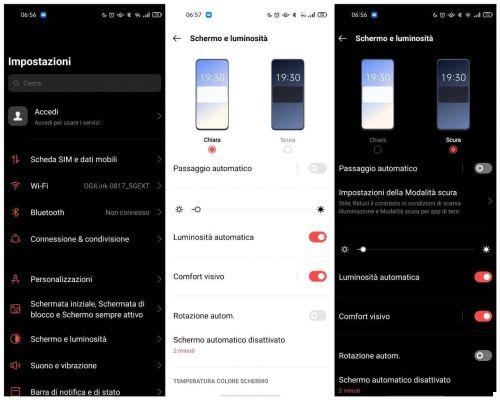
Para activarlo, no tendrá que hacer nada más que:
- Configuración abierta
- Sección de pantalla y brillo
- Seleccione el tema entre la vista clara u oscura
También sepa, en caso de que desee que esta función se active automáticamente, que también puede seleccionar esta preferencia específica. De hecho, con una bandera dedicada, la activación del modo Oscuro será contextual a la puesta de sol, cuando nuestros ojos estarían más estresados con pantallas claras.
Cambiar la frecuencia de actualización de la pantalla
Funciona ahora cada vez más apreciado y ahora disponible en casi todos los rangos de precios, incluso aquellos entrada. Se trata de la posibilidad de aumentar la velocidad de animación y movimiento de los diversos elementos de la interfaz de usuario dentro de nuestra pantalla.
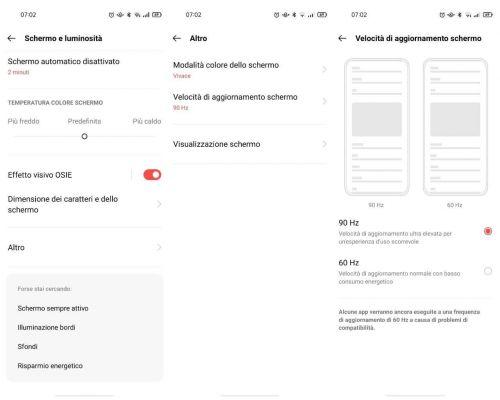
También para este paso en particular, será necesario ir a la sección impostazioni, al articulo pantalla y brillo, para luego definir la velocidad de desplazamiento aumentada. Dependiendo de su modelo específico, puede tenerlos disponibles. 90 o 120 Hz como valor adicional, en comparación con 60Hz cánones.
Activar el filtro de luz azul
Fenómeno cada vez más bajo observación debido a potenciales daño ocular, la de Luces azules de las pantallas de nuestros teléfonos inteligentes es un tema que no debe tomarse a la ligera. Oppo pone varios a disposición del usuario funciones poder calibrar la pantalla para forzar la vista lo menos posible, incluida una herramienta dedicado al filtro de luz azul.
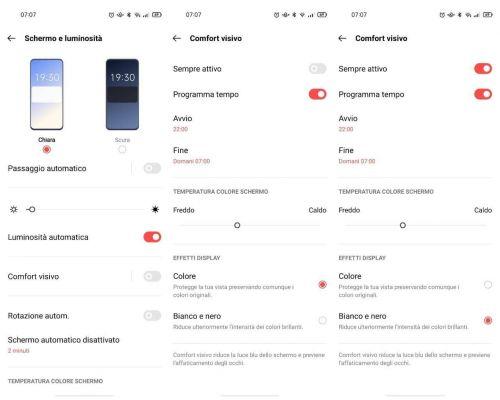
Para activar estas configuraciones dedicadas, necesitará:
- Configuración abierta
- Sección de pantalla y brillo
- Haga clic en Visual Comfort
Dentro de esta función habrá realmente muchas configuraciones, que le permitirán, entre otras cosas, establecer no solo un filtro capaz de hacer más Caldi los colores durante las horas de la noche, pero también una opción capaz de renderizar completamente en blanco y negro su pantalla, para empujarlo a usar menos el dispositivo.
Attivare Always On Display
Una función largamente esperada que ahora se está convirtiendo en una certeza incluso en los teléfonos inteligentes Oppo. Es la posibilidad de poder ver la hora y las notificaciones mostradas en nuestro smartphone en cualquier momento, incluso estando en stand-by.
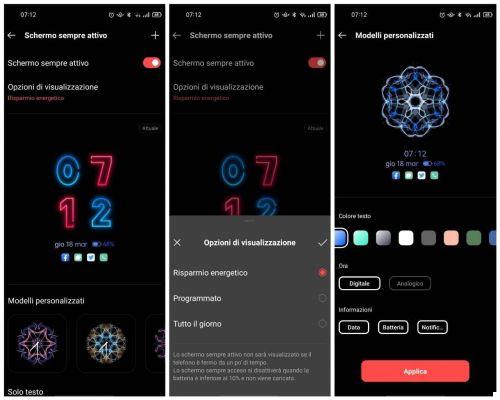
Para activar esta función, tendrá que ir a la nueva sección Personalizaciones presente en la aplicación Configuración. Hablaremos de ello mejor con una sección dedicada a lo largo de este artículo para mostrarte todo las opciones disponibles, en el caso deSiempre en pantalla sin embargo el área con la que interactuar será la que se denomine precisamente Pantalla siempre encendida.
Una vez que ingrese a esta sección, podrá disfrutar de los muchos ambientaciones gráficas y estéticas, con el fin de personalizar el funcionamiento delSiempre en exhibición.
Encienda la iluminación de borde
Otro de los personalizaciones que no ha aparecido hace mucho tiempo dentro de ColorOS, pero que sé que pronto se convertirá en uno de los suyos favorito. Esta es la capacidad de mostrar unanimación colorida al recibir notificaciones entrantes, con i bordes de nuestro dispositivo que se iluminará precisamente para indicar la presencia de un nuevo mensaje.
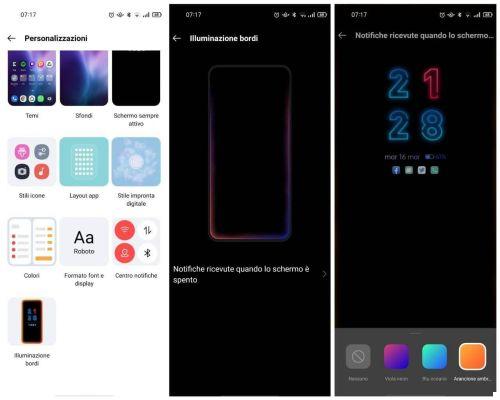
El flamante menú también es protagonista de esta opción. personalizaciones. Dentro de la misma zona para cambiar este aspecto está el llamado precisamente Iluminación de borde.
cámara
Smartphones también Oppo cada año se vuelven más y más guapos cámara. Así que aquí hay algunos asesoramiento para que su dispositivo funcione al máximo, con estos consejos relacionados con la galería de fotos Software Coloros.
Cambiar la resolución de video
La gande calidad fotográfica también trae consigo una calidad de video mejorada. Si desea llevar el potencial de su teléfono inteligente al límite, sepa que puede configurar con precisión la resolución de sus videos.
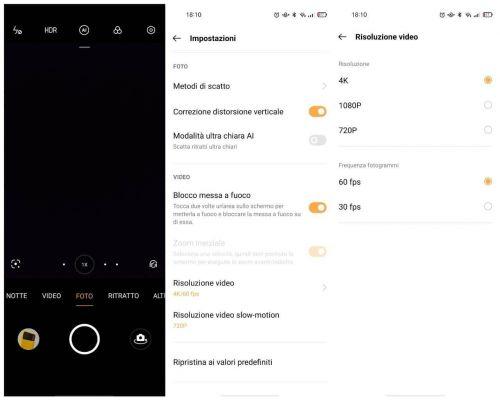
Los pasos a seguir son los siguientes:
- Abrir aplicación de cámara
- Haga clic en el engranaje para abrir la configuración dedicada
- Establecer la calidad del video y los marcos
Utilice el sensor a a máxima resolución
Así como para el Video, incluso en el lado de la cámara, puede ir y definir el resolución para las tomas, pudiendo así utilizar los grandes sensores de 48, 50 o 64 MP a su resolución completa.
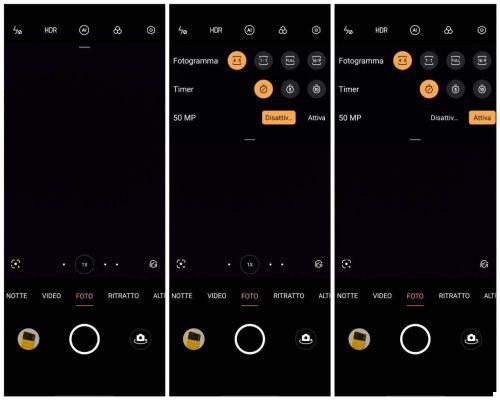
Gracias a esta función, puedes obtener fotos con calidad y detalle. aumentado, para inmortalizar cada escena como real profesionales.
Personalización
Aquí es donde las cosas comienzan a ponerse realmente interesantes, especialmente si entre ustedes lectores se encuentran en posesión de un dispositivo Oppo ya actualizado a ColorOS 11. Gracias a esta actualización, de hecho, aparecerá uno nuevo en la configuración de su teléfono inteligente. concentrador completo para la personalización estética de muchas áreas de su teléfono inteligente.
Cómo cambiar el tema de tu teléfono inteligente
Empezando desde tema de su teléfono móvil, que se puede revisar en muchas áreas con muy pocos toques en la pantalla. Las áreas que puede ir a configurar y modificar, de hecho, se refieren a:
- Menú de ajustes y ajustes rápidos
- fondos de pantalla
- Siempre en pantalla
- Estilos de iconos
- Diseño de pantalla de inicio
- Huella digital de estilo de animación
- Fuente del sistema
- Iluminación de borde para notificaciones
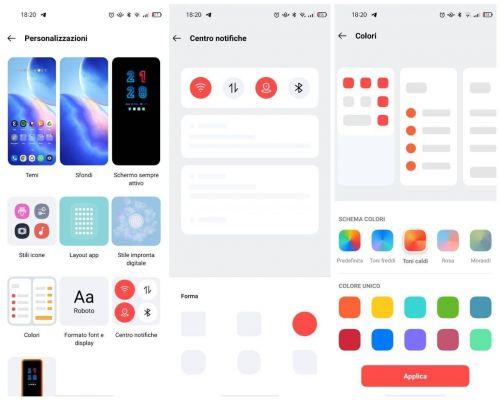
Para acceder a esta serie de personalizaciones todo lo que tienes que hacer es:
- Configuración abierta
- Vaya a la sección de Personalizaciones
- Seleccione las distintas áreas para activar los cambios cosméticos disponibles.
Activar los gestos del sistema para la navegación
Si después de dejarse llevar por el cambios estéticos, sin embargo, también desea activar algunos cambios más "funcional", Sepa que con el coloros puedes ir aún más profundo hasta el Personalización experiencia de usuario.
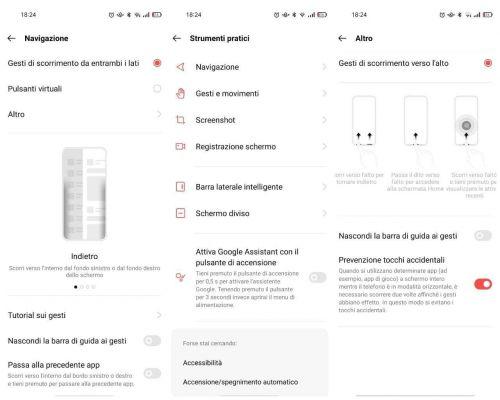
De hecho, si desea aprovechar al máximo las diagonal de tu smartphone sin antiestéticos barras de navegación, puede configurar la navegación a su gusto a través de gesto. Los pasos para activar esta función son muy sencillos:
- Configuración abierta
- Sección de herramientas prácticas
- Sección de navegación
Batería
Nunca más con la batería puesta reserva. Si realmente desea exprimir cada gramo de potencia y autonomía de sus teléfonos inteligentes Oppo, el coloros proporciona al usuario diversas opciones relativas a la gestión de los mAh insertados en las baterías de sus dispositivos.
Activar el ahorro de energía
De hecho, si sabe que tiene que pasar por días especialmente intensos, sepa que puede activar algunos ahorros de energía, de diferente potencia y con diferente impacto en las aplicaciones, capaz de no hacerte considerar la autonomía residual como un problema.
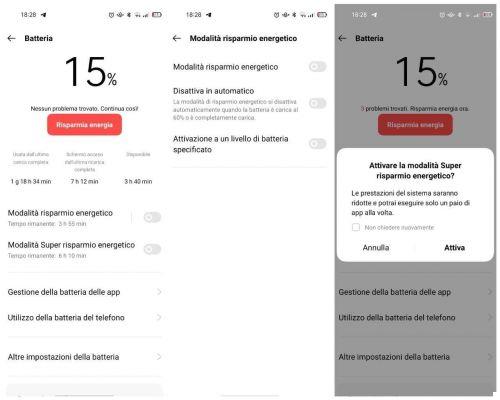
Seguridad
Área cada vez más importante en software de última generación. Oppo a través de ColorOS intenta mejorar este tema con personalizaciones y funciones dedicadas.
Cómo configurar Children's Space
Si desea participación tu smartphone en la familia, quizás con el tuyo niñosSin comprometer el acceso a archivos particularmente importantes, ColorOS permite la creación de una Zona infantil.
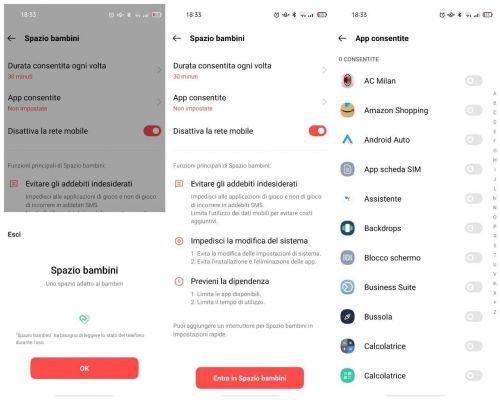
Gracias a esta función, puede dejar su teléfono inteligente en manos de sus hijos sin temor a que se produzcan daños "irreversibles". Puede establecer un tiempo máximo de activación y un conjunto de aplicaciones utilizables, sin el riesgo de que pueda abrir contenido no deseado o que su hijo comience a desarrollar una adicción a los teléfonos inteligentes.
Con attivare el área de los niños necesitará:
- Configuración abierta
- Sección de privacidad
- Espacio infantil
Activar caja fuerte privada
Si quieres aun mas protección para sus datos dentro de su teléfono inteligente, esta es el área del artículo adecuada para usted. De hecho, puedes entrar Applicazioni, Imágenes, Video y muchos otros tipos de archivos en unoárea segura del dispositivo, accesible solo a través de la contraseña o huella digital personal.
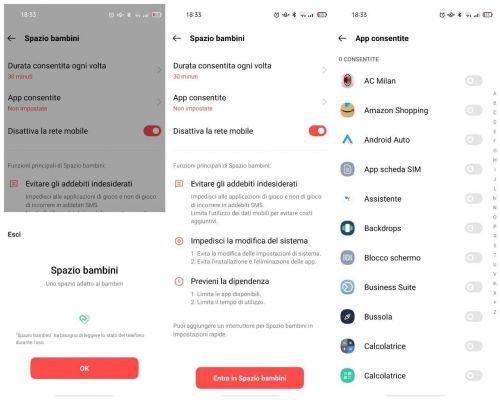
Si incluso quiere ir más allá, puede crear una especie de software duplicado de su dispositivo, quizás para separar su vida laboral y sus aplicaciones dedicadas, del tiempo libre y los servicios dedicados. Todo esto gracias a la opción Clonador del sistema, siempre activado desde el menú de configuración, en la sección Privacidad.
Estas son las características únicas y distintivas del software ColorOS, precargado a bordo de los teléfonos inteligentes Oppo. ¡Háganos saber con un comentario debajo de sus pensamientos sobre esta personalización, indicando su característica favorita!
¿Un teléfono inteligente Oppo para ver el ColorOS en acción en vivo? ¡Puede encontrarlo en oferta en estas horas, en Amazon.it!






